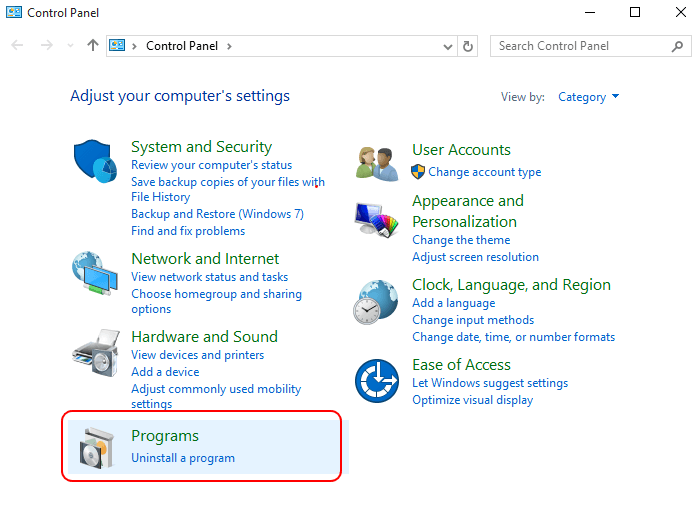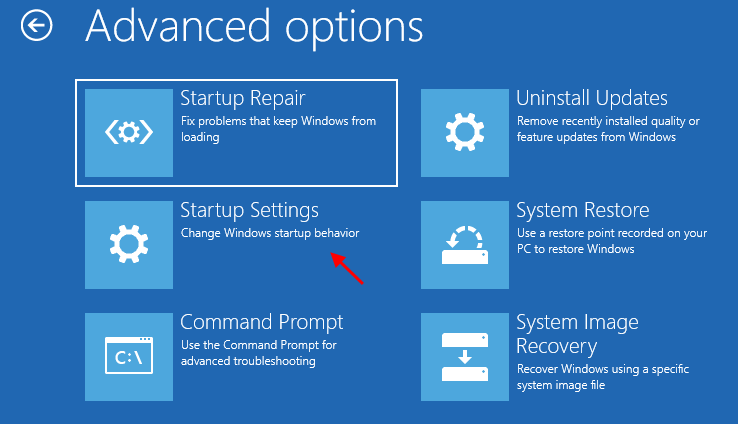Tekijä TechieWriter
Korjattu! Virhe avattaessa Windows 10 Photos -sovellusta: - Yksi turhauttavimmista asioista, joita voi tapahtua sinulle Windows 10: n käytön aikana, on Valokuvat sovellus ei avaudu virhe. Valokuvat sovellus on oletusarvoinen valokuvien katselusovellus Windows 10: ssä ja klassikko Windowsin valokuvien katseluohjelma sovellus on oletusarvoisesti pois päältä. Joten se kirjaimellisesti jättää sinut turhautuneeksi, jos et löydä kiertotapaa. On olemassa useita vianmääritystekniikoita, joihin voit nojata saadaksesi tämän ongelman Valokuvat sovellus ratkaistu. Lue lisää saadaksesi tietää, miten päästä eroon omasi kanssa Valokuvat sovellus jälleen hyvin muutamalla askeleella.
Lue myös:Videoiden leikkaaminen Windows 10 Photo -sovelluksella
Ratkaisu 1 - Powershellin kautta
VAIHE 1
- Aloita kirjoittaminen Powershell Cortana-hakukenttään. Cortana näyttää hakutulokset sinulle.
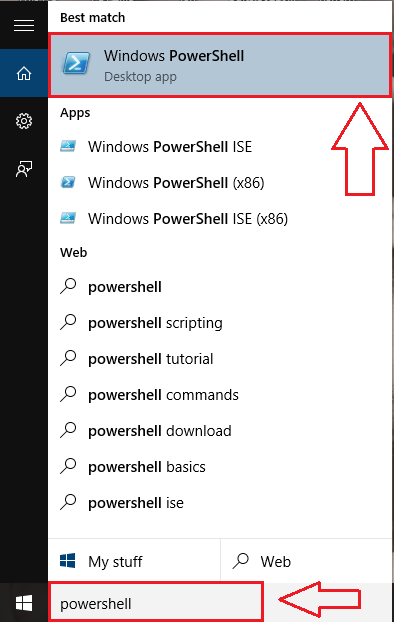
VAIHE 2
- Napsauta nyt näkyviin tulevista hakutuloksista hiiren kakkospainikkeella Windows Powershell ja napsauta sitten Suorita järjestelmänvalvojana.
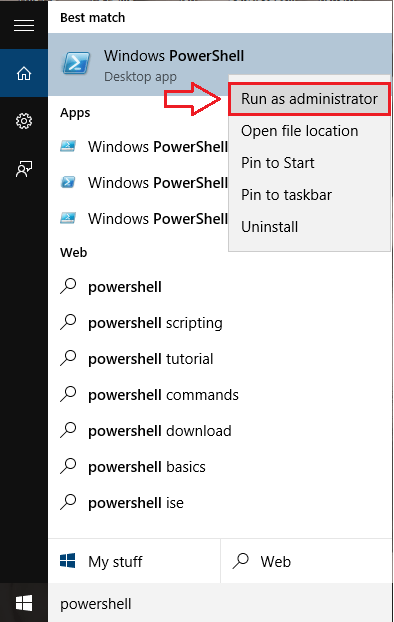
VAIHE 3
- Kopioi liitä seuraava komento Powershell komentorivi kuvakaappauksen mukaisesti. Osuma Tulla sisään kun olet valmis.
Get-AppXPackage -AllUsers | Foreach {Add-AppxPackage -DisableDevelopmentMode -Register "$ ($ _. InstallLocation) \ AppXManifest.xml"}
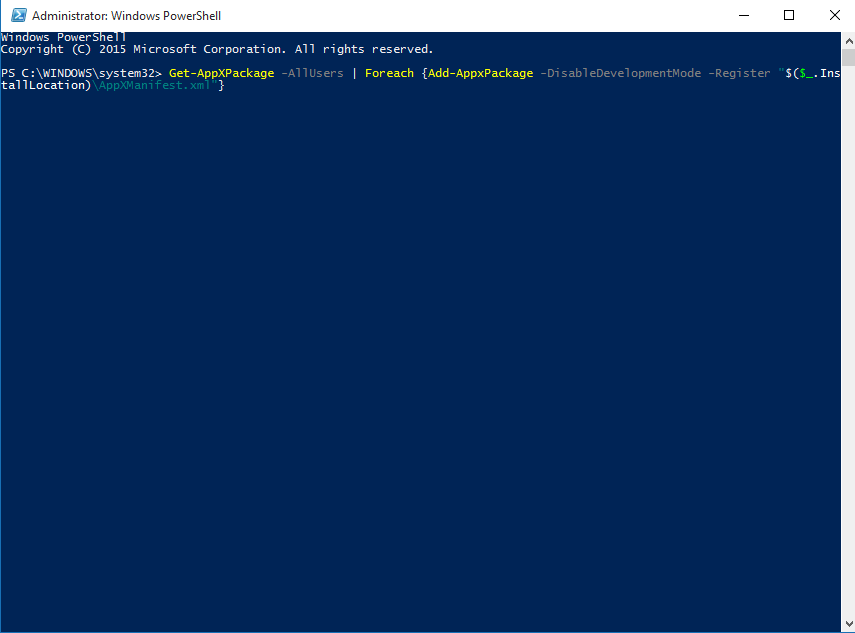
VAIHE 4
- Edellisen vaiheen suorittaminen johtaa joidenkin virheiden luetteloon. Kun kaikki on valmis, yritä käynnistää Valokuvat sovellus uudelleen. Ongelmasi saattaa olla korjattu.
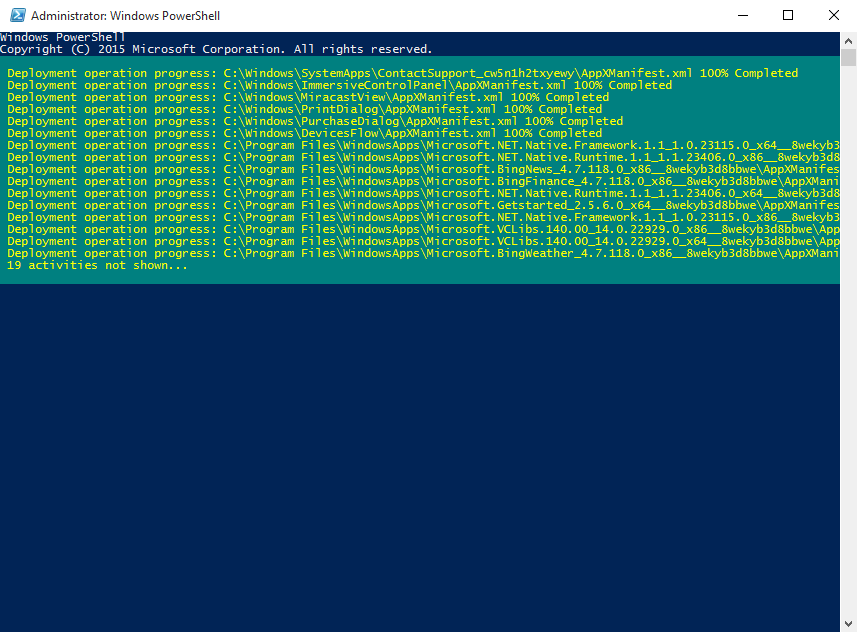
Ratkaisu 2 - Asenna Photos-sovellus uudelleen
VAIHE 1
- Asenna Valokuvat sovellus, sinun on ensin irrotettava se. Sen jälkeen voit asentaa sen kaupasta. Poista purku avaamalla Powershell järjestelmänvalvojan tilassa aivan kuten aiemmin. Kirjoita tai kopioi seuraava komento nähdäksesi kaikki asennetut sovelluspaketit.
Get-AppxPackage –Kaikki käyttäjät.
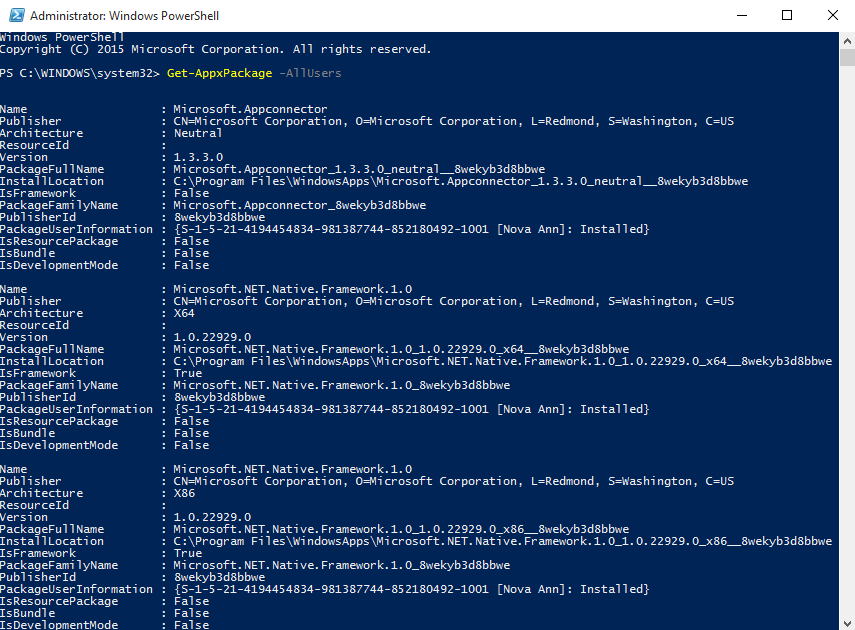
VAIHE 2
- Sinun täytyy löytää Valokuvat sovellus tästä pitkästä pakettiluettelosta. Jos sinulla on koko ajan maailmassa, jatka vierittämistä. Muuten napsauta hiiren kakkospainikkeella Powershell ja napsauta sitten Muokata vaihtoehto ja sitten löytö kuten kuvakaappauksessa näkyy.
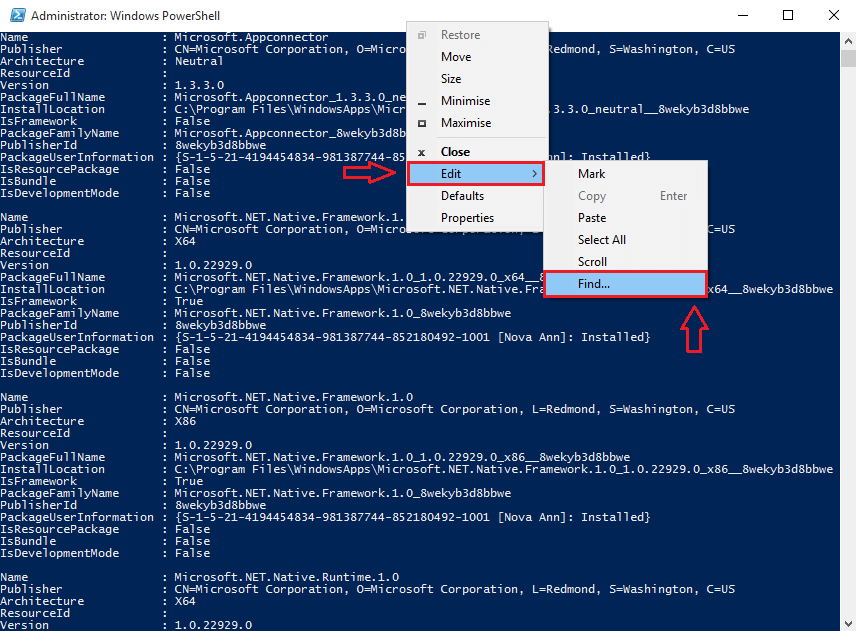
VAIHE 3
- Kun ikkuna löytö avautuu, kirjoita Valokuvat ja napsauta Etsi Seuraava. Tämä auttaa sinua löytämään kohteen Valokuvat sovellus. Kopioi packageFullName kuten kuvakaappauksessa näkyy.
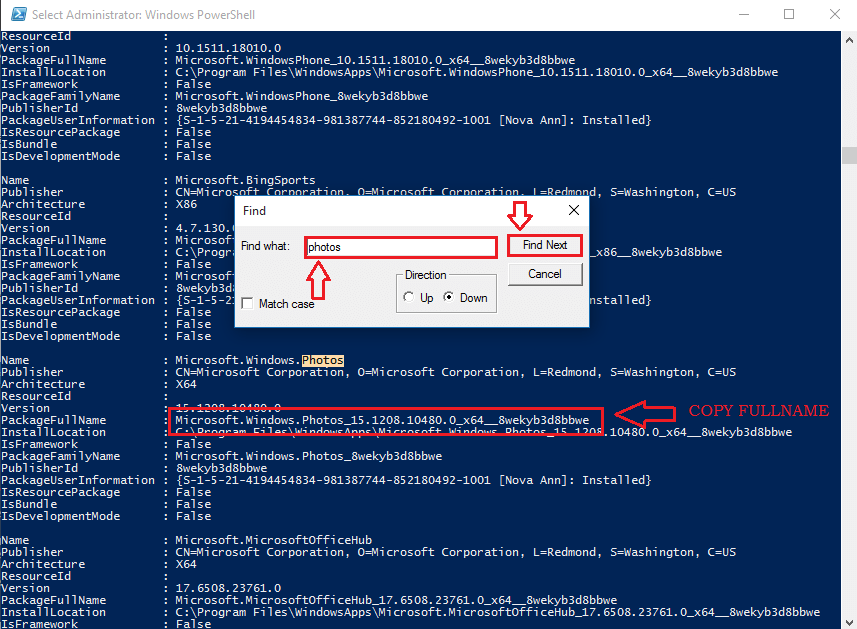
VAIHE 4
- Nyt voit poistaa valitun paketin tässä tapauksessa Valokuvat -sovellukseen kirjoittamalla yksinkertaisesti seuraava koodi Powershell.
remove-AppxPackage PackageFullName.
tietysti, PackageFullName on korvattava kopioidulla paketin nimellä.
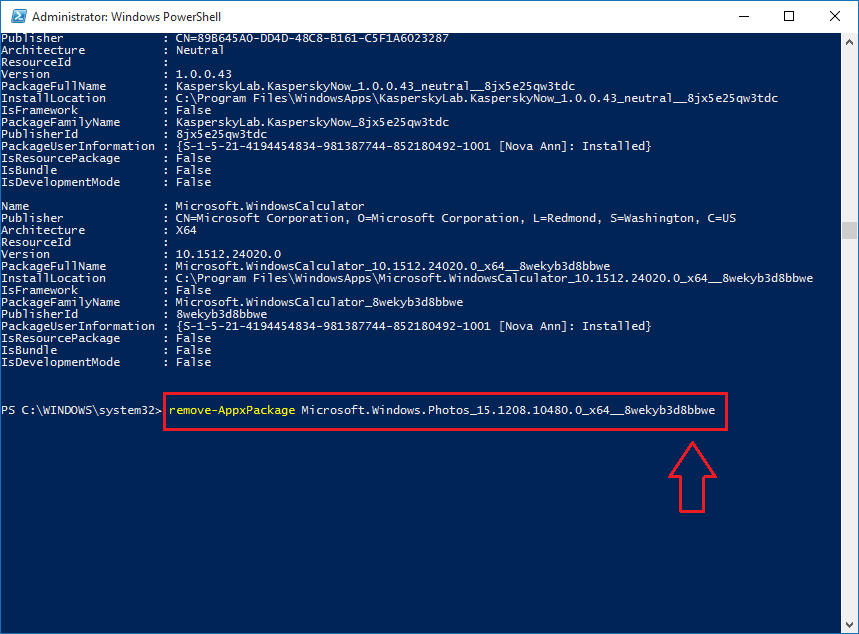
Ratkaisu 3 - Kytke Windows Photo Viewer -sovellus päälle
Jos asennat Valokuvat sovellus ei myöskään ratkaise ongelmaa, voit ottaa klassisen käyttöön Windowsin valokuvien katseluohjelma sovellus ja tee siitä oletusarvoinen valokuvien katselusovellus. Voit tehdä tämän hyvin muutamassa vaiheessa vain viettämällä aikaa Googlessa.
Ratkaisu 4 - Palauta Windows
Jos sinun Valokuvat sovellus toimi hyvin muutama päivä sitten, voit yrittää palauttaa Windowsin siihen aikaan nähdäksesi, toimiiko se. Opi luomaan palautuspiste täältä.
Ratkaisu 5 - Kolmannen osapuolen ohjelmisto
Jos mikään yllä mainituista tavoista ei toimi, hanki kolmannen osapuolen sovellus valokuviesi katseluun. Saatavilla on monia kolmannen osapuolen ohjelmistoja, jotka voivat suorittaa Windowsin toiminnot Valokuvat sovellus. Jotkut niistä ovat IrfanView, XnView ja Windows Live Photo Gallery.
Nämä ovat parhaita tapoja ratkaista ongelma Valokuvat sovellus ei avaudu virhettä Windows 10: ssä. Toivottavasti pidit artikkelista hyödyllisen.